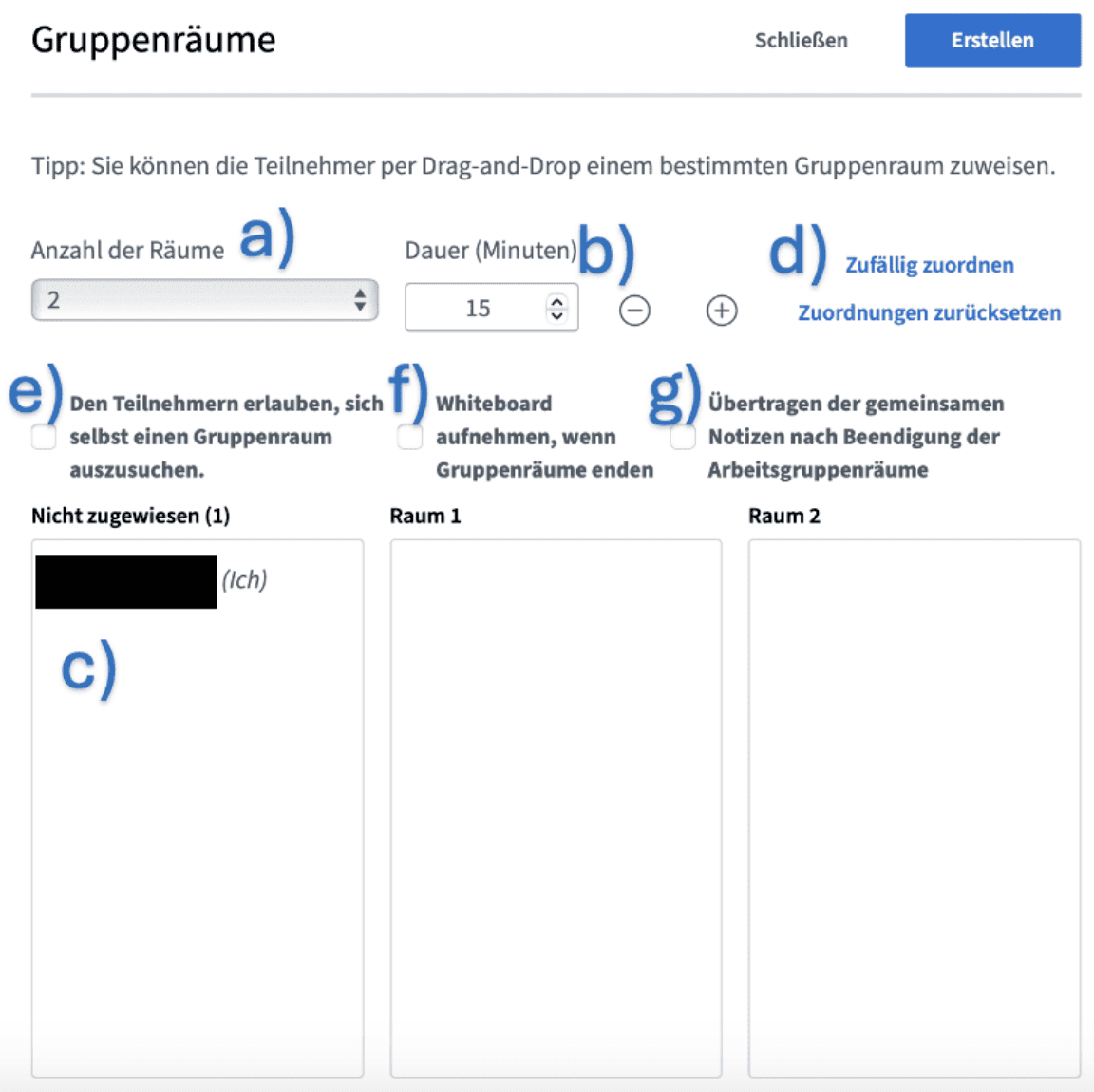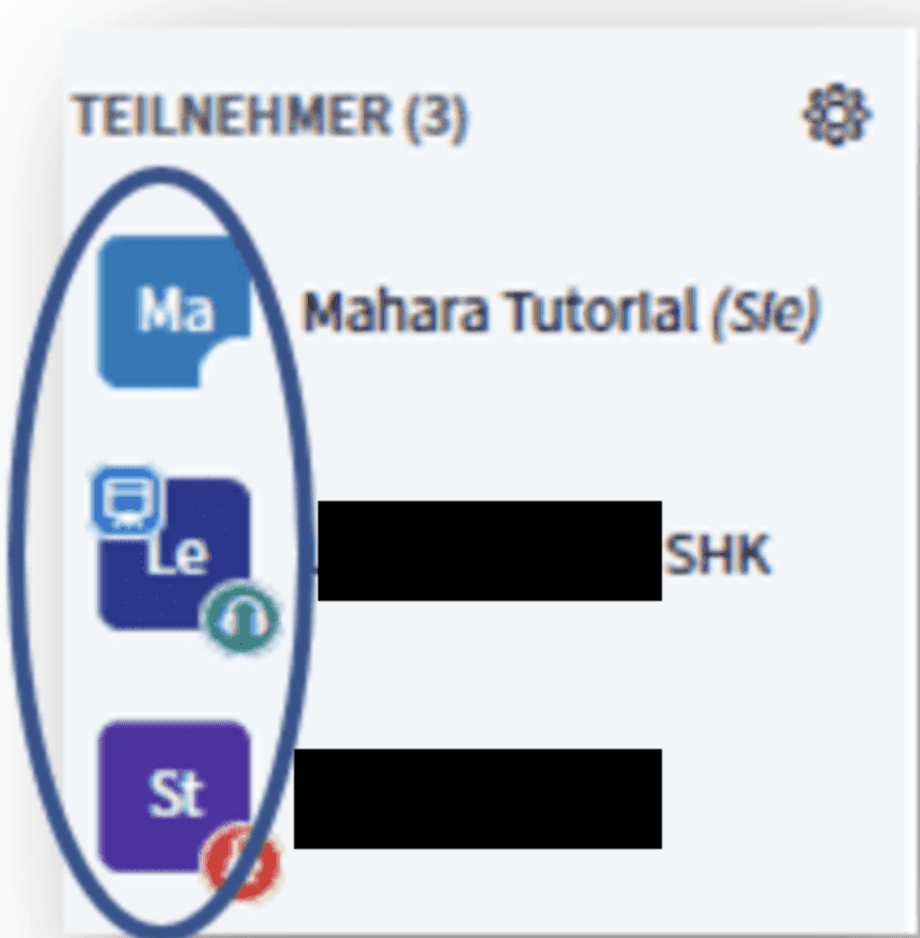Gruppenräume
Die Funktion Gruppenräume gibt Ihnen die Möglichkeit, die Teilnehmer/innen Ihrer Videokonferenz in eine beliebige Anzahl von Gruppen aufzuteilen. Jede dieser Gruppen verfügt dann über einen separaten BBB-Raum, in dem sie sich austauschen, arbeiten und Präsentationen durchführen kann. Die Aufteilung der Gruppen können Sie entweder selbst vornehmen oder die Entscheidung den Teilnehmer/innen überlassen. Gruppenräume sind immer für eine bestimmte Zeitdauer angelegt. Ist diese Zeit abgelaufen, werden die separaten Räume geschlossen und die Teilnehmer/innen kehren zur Hauptkonferenz zurück. Als Moderator/in können Sie sich außerdem in die Gruppenräume zuschalten und die Gruppen in ihrer Arbeit unterstützen.
Gruppenräume können genutzt werden u. a. für
- klassische Gruppenarbeit im Seminar- oder Vorlesungskontext
- eine thematische Untergliederung
Nach Ende der Gruppenräume werden Whiteboards und Notizen in den Hauptraum übertragen und stehen dort für die Präsentator/innen in der Präsentationsverwaltung zur Verfügung.
Gruppenräume einrichten und öffnen
Beachten Sie, dass die Folie, welche im Hauptraum angezeigt wird, in die Gruppenräume übernommen wird. D. h., wählen Sie möglichst eine Whiteboard-Folie im Hauptraum aus, sodass die Teilnehmer/innen in Ihren Gruppenräumen Notizen machen können.
- Klicken Sie in der Teilnehmerliste oben rechts auf das
Zahnrad. Wählen SieGruppenräume erstellen.
- Im Pop-up-Fenster nehmen Sie nun die Grundeinstellungen der Gruppenräume vor.
a) Legen Sie die Anzahl der Gruppenräume fest.
b) Geben Sie die Dauer der Gruppenarbeitsräume an. Die Gruppenräume werden automatisch nach Ablauf der Zeit geschlossen. Die verbleibende Zeit wird in den Gruppenräumen am oberen Bildschirmrand angezeigt.
c) Weisen Sie die Konferenzteilnehmer/innen manuell per Drag-and-drop den einzelnen Räume zu.
d) Lassen Sie die Teilnehmer/innen zufällig zuordnen.
e) Überlassen Sie den Teilnehmer/innen selbst die Gruppenwahl.
Die Moderator/innen werden keinem Raum zugewiesen.
f) Wählen Sie aus, ob das Whiteboard des Gruppenraums bei einer Aufnahme Ihrer Konferenz ebenfalls aufgenommen werden sollen.
g) Ermöglicht, die gemeinsamen Notizen zu übertragen, nachdem die Arbeitsgruppenräume geschlossen wurden.
- Die Einrichtung der Gruppenräume wird mit der Schaltfläche
Erstellenabgeschlossen.
Einen Gruppenraum betreten
Folgende Seite erscheint nun für die Teilnehmer/innen:
- Für den Fall, dass bei der Einrichtung Den Teilnehmern erlauben, sich selbst einen Gruppenraum auszusuchen ausgewählt wurde, können Sie nun in einem Dropdown-Feld einen Raum auswählen.
- Nach Klick auf
Raum beitretenöffnet sich ein weiterer Tab im Browser, in dem der Gruppenarbeitsraum geladen wird. Die Audio-Verbindung wird automatisch im Hauptraum getrennt und die Berechtigungsabfrage für das Mikrofon erscheint im Gruppenraum.
In den Gruppenräumen erhalten alle Teilnehmer/innen Moderatorenrechte. Zusätzlich kann jede/r Teilnehmer/in selbstständig zur/zum Präsentator/in werden. Dies ist erkennbar an den rechteckigen Teilnehmer/innen-Icons.
Möchte einer der Teilnehmer/innen in den Gruppenräumen präsentieren/moderieren, so muss das Teilnehmer/innen-Icon angeklickt werden und Zum Präsentator werden ausgewählt werden.
Für Sie stellt sich die Situation im Hauptraum so dar, dass alle Teilnehmer/innen stummgeschalten sind und angezeigt wird, in welchem Raum sie sich befinden.
Bei der Arbeit im BBB-Gruppenraum unterstützen
Wie oben beschrieben, bleibt der/die Dozent/in i.d.R. zunächst im Hauptraum. Sollten Studierende eine Frage haben, kann die Gruppe den Dozenten über den Chat des Hauptraums kontaktieren und ihn/sie bitten dazuzustoßen. Dies funktioniert über den Menüpunkt Gruppenräume in der linken Menüliste:
a) Über diesen Menüpunkt kann jederzeit der Raum bei Bedarf betreten werden. Betritt ein/e Dozent/in einen Gruppenraum, öffnet sich auch für ihn/sie ein weiterer Tab im Browser. Es ist sogar möglich, alle Gruppenräume zu betreten. Es öffnen sich entsprechend weitere Tabs.
b) Darüber hinaus wird die verbleibende Zeit der Gruppenarbeitsphase im Menüpunkt Gruppenräume angezeigt.
c) Unter Alle Gruppenräume beenden kann die Gruppenarbeitsphase vorzeitig beendet werden.
In den Hauptraum zurückkehren
Nach Ablauf der Gruppenarbeitsphase wird der Gruppenraum automatisch beendet. Ist eine Gruppe vorzeitig fertig, kann der Gruppenraum auch über das 3-Punkte-Menü im rechten oberen Eck des Browsers verlassen werden.